Outstream: Wie man eine Outstream-Anzeigenzone einrichtet
Die Outstream-Videoanzeige wird dem Endnutzer während seiner User Journey gezeigt und ist vollständig responsiv, d. h. sie wird auf Desktop, Tablet und Mobilgeräten abgespielt.
Publisher legen die Positionierung auf ihrer Website fest, bei der die Videoanzeige ausgelöst wird. Wenn der Nutzer auf der Seite nach unten scrollt, verdrängt der Anzeigenbereich den Inhalt der Website nach unten und die Outstream-Anzeige wird für den Nutzer sichtbar. Dies ist für den Endnutzer ein echter Blickfang.
Sobald 50 % des Outstream-Anzeigenbereichs auf dem Bildschirm zu sehen sind, wird die Videoanzeige automatisch stummgeschaltet; der Endnutzer kann die Stummschaltung aufheben. Durch Anklicken oder Antippen der Videoanzeige wird die Landing Page des Angebots in einem neuen Tab geöffnet.
Wenn der Endnutzer auf der Webseite weiter nach unten scrollt, wird die Videoanzeige angehalten und erst wieder abgespielt, wenn der Endnutzer zu dem Inhalt zurückkehrt, an dem sich die Outstream-Anzeige befindet. Das macht dieses Format sehr benutzerfreundlich.
Schritt 1: Erstellen einer neuen Anzeigenzone
Gehen Sie zur Registerkarte "Sites & Zones" und klicken Sie auf "New Zone"

Es gibt ein Dropdown-Menü, in dem alle Ihre Websites aufgelistet sind. Wählen Sie die Website aus, auf der Sie die Outstream-Anzeigenzone platzieren möchten.
Wählen Sie die Kategorie "Video", wählen Sie aus dem Dropdown-Menü "Outstream" und klicken Sie auf "NEXT"
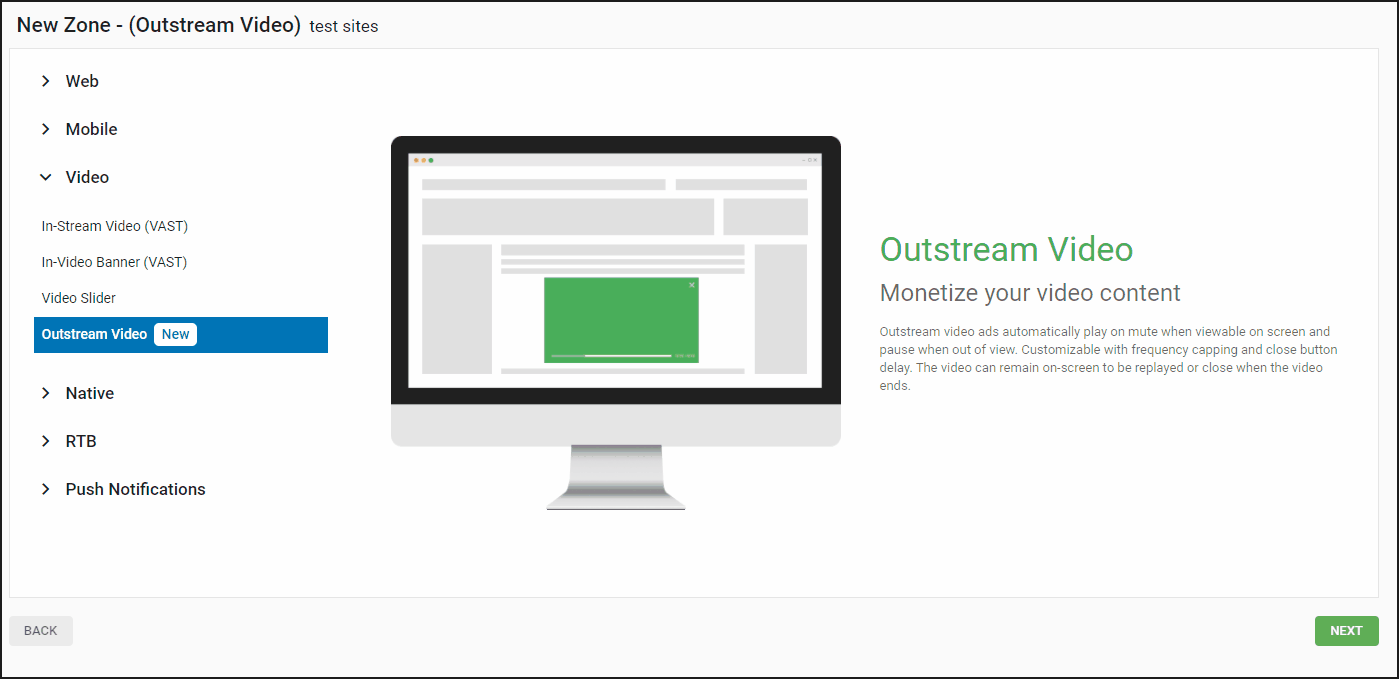
Schritt 2: Bearbeiten Sie die Merkmale der Outstream-Anzeigenzone
- Name: Passen Sie den Namen der Anzeigenzone an Ihre Bedürfnisse an (mindestens 5 Zeichen lang).
- Kategorie (Standard): Diese wird automatisch auf der Grundlage der Kategorie der Website ausgewählt, die Sie im vorherigen Schritt ausgewählt haben.
- Unterkategorie (optional): Wir empfehlen Ihnen, keine Unterkategorie zu wählen, um Ihr Verdienstpotenzial zu maximieren.
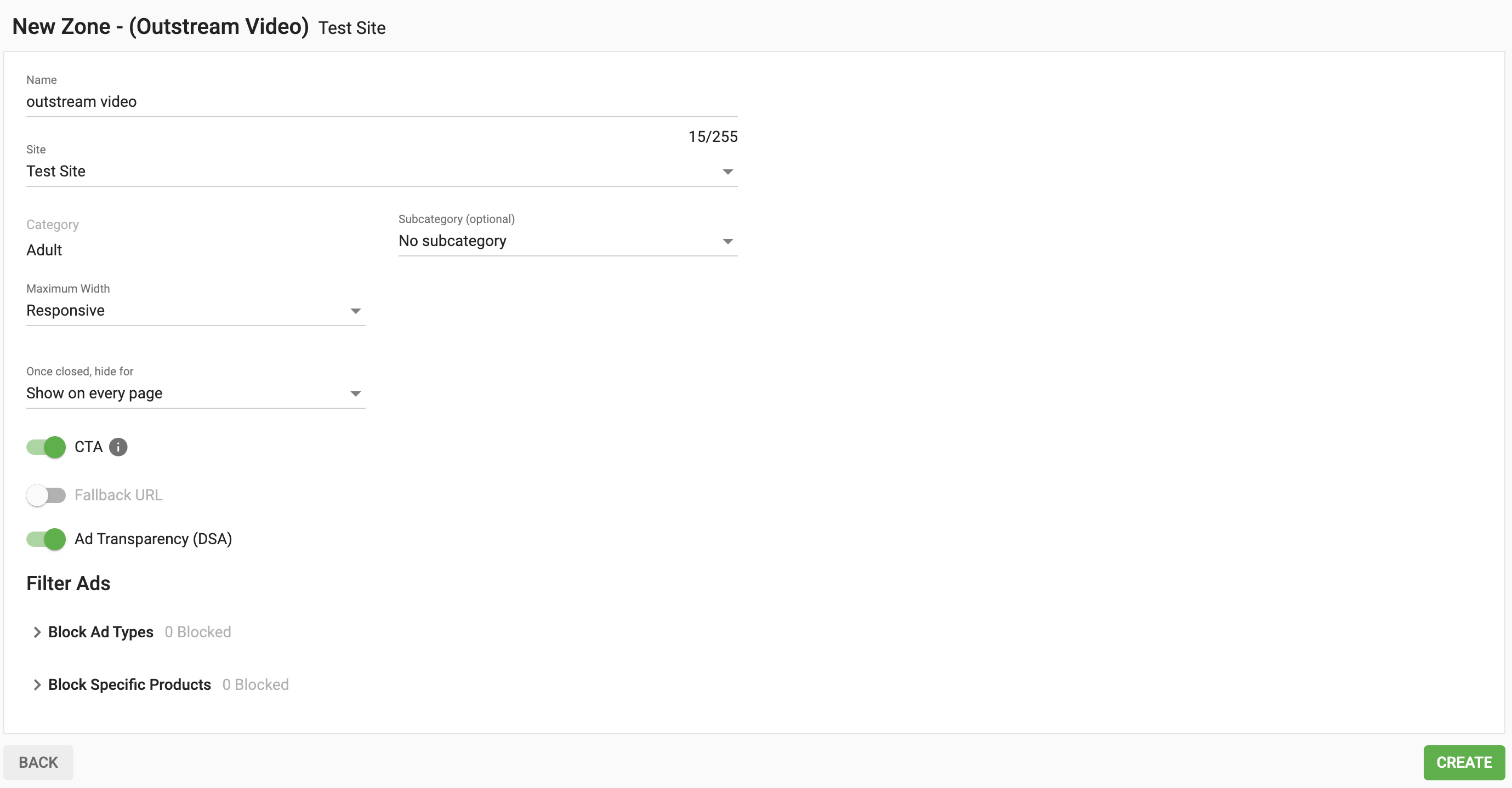
- Maximale Breite: Mit dieser Option können Sie zwischen einer responsiven Anzeige oder einer benutzerdefinierten maximalen Breite von 200 bis 1080 Pixel wählen, die dem Container auf Ihrer Website entspricht.
- Fallback URL: Wenn Sie diese Option aktivieren, stehen Ihnen einige weitere Optionen für Ihre Zone zur Verfügung. Floor CPM: Hier können Sie einen Mindestpreis (Floor) festlegen, den die Anzeigenzone für Traffic akzeptiert. Typ: Ein Soft Floor bedeutet, dass wir auch CPC- und CPA-Kampagnen laufen lassen, deren durchschnittlicher eCPM höher als Ihr Floor CPM sein könnte, was bedeutet, dass der Floor nicht zu 100% garantiert ist. Ein Hard Floor bedeutet, dass wir in dieser Zone nur CPM- und Smart CPM-Kampagnen schalten werden, was bedeutet, dass der Floor zu 100% garantiert ist.
- Alternative URL: Fügen Sie den alternativen URL-Tag ein, der angezeigt werden soll, wenn der Boden nicht erreicht wird.
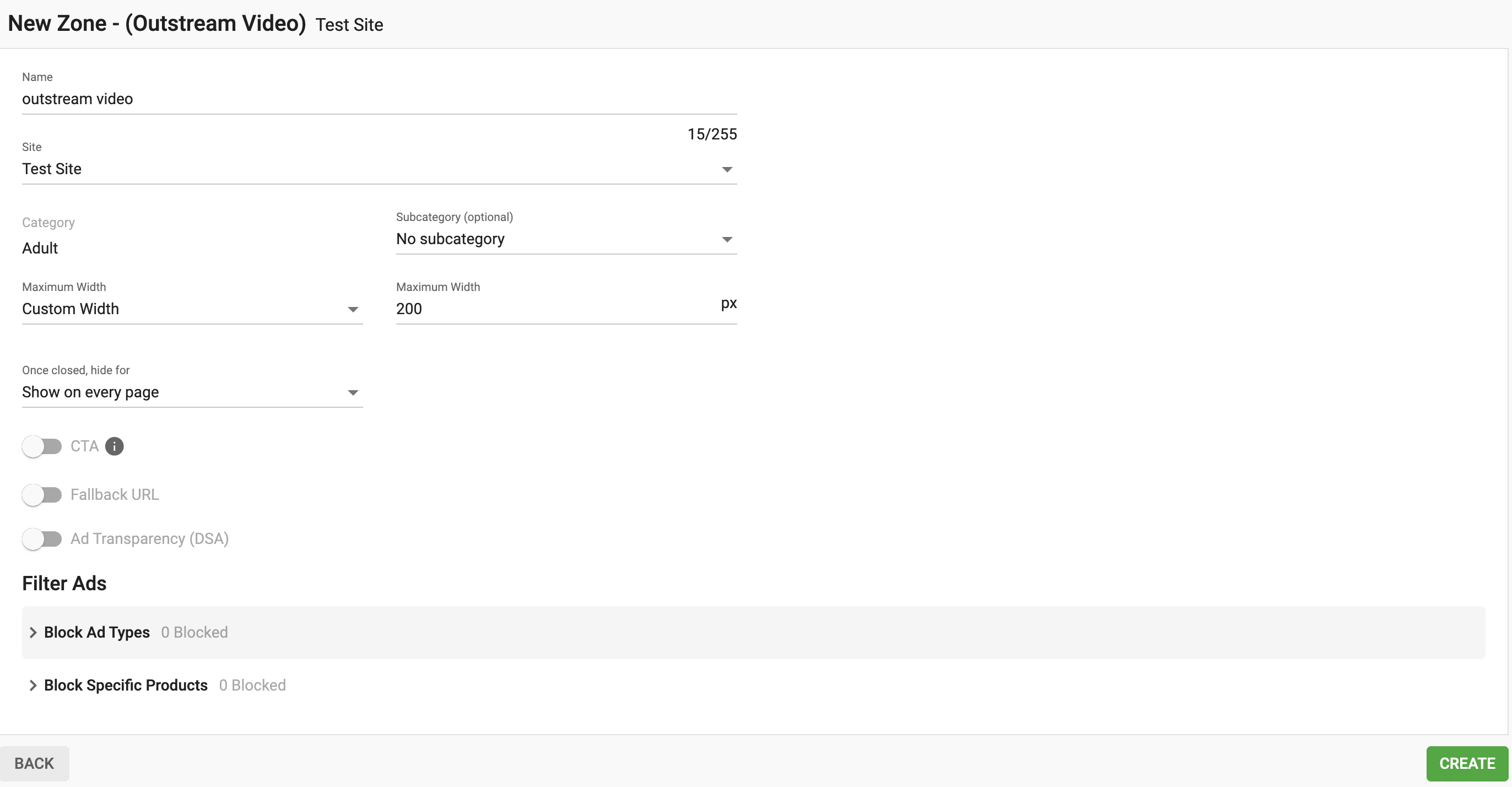
- Einmal geschlossen, ausblenden für: Dies ist wie eine Häufigkeitsbegrenzung und Sie können wählen, wann Sie die Anzeige das nächste Mal für jeden Nutzer anzeigen möchten.
- Aufforderung zur Handlung (CTA): Ein Call-to-Action (CTA)-Design, das den Nutzer dazu auffordert, auf die Anzeige zu reagieren.
- Anzeigentransparenz (DSA): Stellt sicher, dass Anzeigen den gesetzlichen Richtlinien entsprechen und den Nutzern klare, wahrheitsgemäße Informationen liefern. Bei Dynamic Serving Ads (DSA) geht es darum, relevante Details wie die Identität und den Zweck des Werbetreibenden anzuzeigen, um Vertrauen zu schaffen und ein transparentes Werbe-Ökosystem zu fördern.
Schritt 3: Anzeigen filtern
In diesem Bereich können Sie nach Anzeigentyp und/oder nach bestimmten Produkten blockieren.
- Werbetyp blockieren: Damit können Sie Werbung auf der Grundlage der Zielgruppe für Ihren Traffic blockieren. "Allgemeine" Werbung zeigt eine Anzeige, die ein für alle Besucher geeignetes Produkt bewirbt.
- Bestimmte Produkte blockieren: Sie können auch bestimmte Produkttypen blockieren, die Sie nicht in Ihrem Anzeigenbereich anzeigen lassen möchten. Bitte beachten Sie: Wenn Sie zu viele Produkte blockieren, kann dies dazu führen, dass keine Anzeigen angezeigt werden oder Ihre Einnahmen erheblich sinken.
Schritt 4: Integration von Snippet-Code
Nachdem Sie die Optionen für Ihre Outstream-Anzeigenzone ausgewählt haben, wird ein Code-Snippet generiert, das Sie in den Tag auf Ihrer Website einbetten müssen. Die generierte id-Zonennummer ist eine eindeutige Nummer für die von Ihnen erstellte Anzeigenzone.
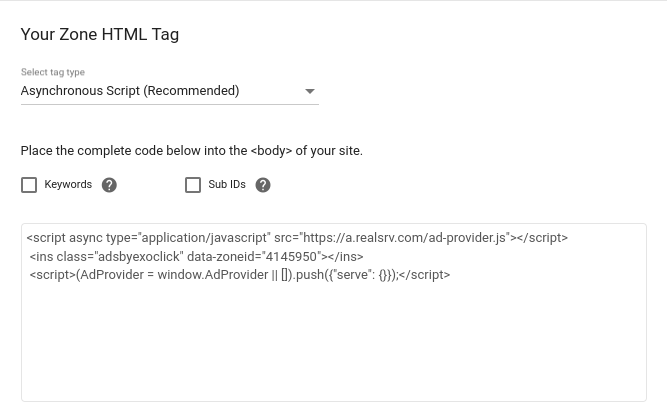
Hinweis: Sie können diesem Code Tags hinzufügen, um sicherzustellen, dass Sie die richtigen Arten von Werbung erhalten. Außerdem können Sie SubIDs verwenden, um Ihren Datenverkehr auf verschiedene Weise zu segmentieren, beispielsweise nach Datenverkehrsquelle.
Zusätzliche Hinweise
Wir haben eine sehr kurze, leicht zugängliche Anleitung zur Implementierung von Outstream auf Ihrer Website. Bitte lesen Sie unsere Outstream-Tipps und -Tricks
Wenn Sie außerdem wissen möchten, welche Einstellungen die besten Ergebnisse liefern, lesen Sie bitte die „Best Practices für Publisher“ in unserem Publisher-Leitfaden zum Outstream.
Wenn Sie weitere Hilfe mit Outstream benötigen, können Sie sich gerne über unser Kontaktformular an unser Customer Success-Team wenden.